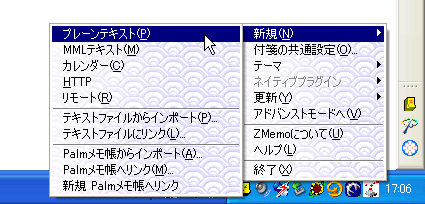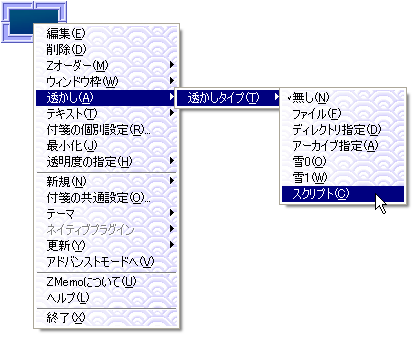このページでは、HALCA を ZMemo 上で動作させるための方法を紹介します。
ただし、これを以て HALCA の ZMemo 上での動作を保証するものではありません。
ZMemo に限らずあらゆる環境(PersonaWare 0.93d を含む)での動作を保証してはいません。
自分で責任を取れる範囲でお試しください。
ただ、ZMemo 上でもちゃんと動く事を期待してはいます。
作者自身、ZMemo 上を主たる環境としていますので。
当方で対応できる問題なら対処したいと思いますので、何か見つけたら掲示板にでも書込んでください。
ZMemo は www.zmemo.net から入手できます1。
なるべく新しい「安定版」がよいでしょう。
最小限のコンポーネントがあれば動作するのかも知れませんが、ここで用意したのはフルセット(バージョン 2002.3.21)です。
ZMemoを入手したら、ドキュメントを参照しセットアップしてください(ドキュメントはオンラインで提供されています)。
ドキュメントをしっかり読むのが、ユーザの作者さんに対する礼儀ですよ。
まぁ、それを貫くとこんな解説ページは不要になってしまうのですが。
ここでは、HALCA 絡みの部分だけでも紹介しましょう。
HALCA の配布パッケージを入手し、適当なフォルダに解凍しておきます。
デフォルトはペルソナウェアの標準的なインストール先を想定していますが、ZMemo だけで動作させるのであれば何処でも構いません。
ただし、フォルダ階層は保っておく必要があります。
ペルソナ用のフォルダ、例えば \Persona を作っておくのが吉かも知れません。
ZMemo のドキュメントを参照し、ペルソナを組み込みます。
今回 試したバージョンでは次の手順になっていました。
ZMemoのテーマを適用している場合は、メニュー背景や配色が下記スクリーンショットと異なります。
下記のスクリーンショットでは、Hira 自作のテーマを適用した状態です。
見かけが大きく変わりますが、気にしないでください。(^_^)
HALCA v0.11 以前をお使いの場合は 当時の追加方法を参照ください。
HALCA を右クリックして、[終了] を選択します。
他のペルソナや「駄目スクリプト(仮称につき名称募集中)」も終了しますのでご注意を。

同様の手順で、複数のペルソナを登録できます。
動作しないペルソナも存在するので注意(と覚悟)が必要ですが。
当然ながら、DDEマスコットや付箋紙との共存も可能です。
無事に動けば、複数のペルソナをずらーっと並べる事ができます。
起動直後,毎時0分の時報,ZMemo 終了時などはスゴイ事になりなりますが、それはそれで楽しいものです。